
GMOコイン の口座を開設して日本円を入金するところまでできました!
ビットコインを買ってみたいけど、難しそう…。初心者でも簡単にできる方法を教えて!
暗号資産(仮想通貨)取引所の GMOコイン は、便利に取引ができるスマホアプリがあります。
そのアプリの中には、『ノーマルモード』『トレーダーモード』という2つのモードがあり、それぞれに特徴があります。
今回は初心者にも使いやすい『ノーマルモード』を使ったビットコインの買い方、売り方をご説明します。
操作はとても簡単なので、手順に沿って進めてみてください。
口座開設がまだの方は、こちらの記事を参考にしてくださいね。
暗号資産は値動きが大きいので、買いたいときに買えるように、早めに準備しておくと良いですよ。




【GMOコイン】ノーマルモードについて知っておいてほしいこと
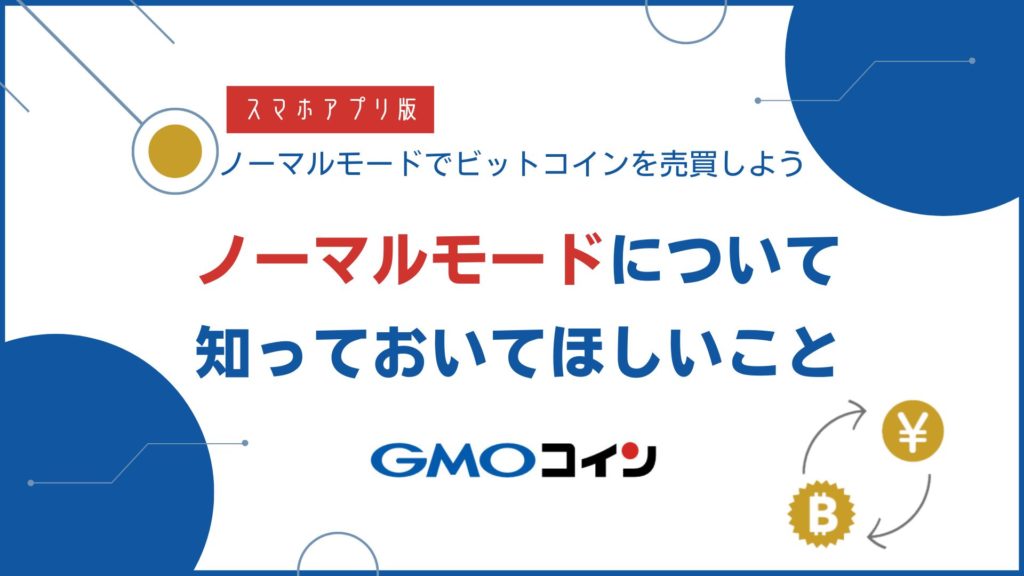
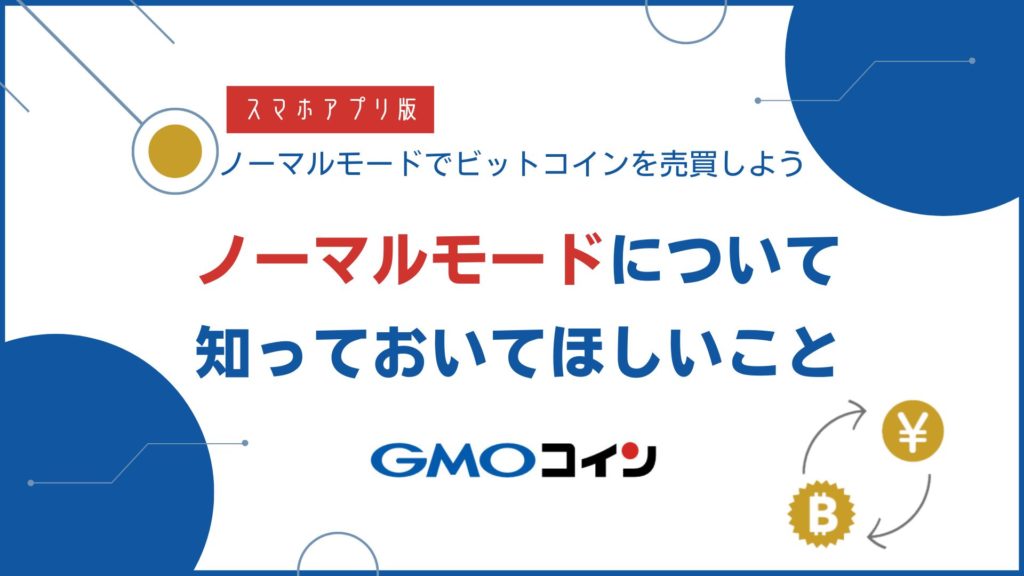
GMOコインのアプリの『モード』とは?
GMOコイン のアプリには、『ノーマルモード』と『トレーダーモード』があります。
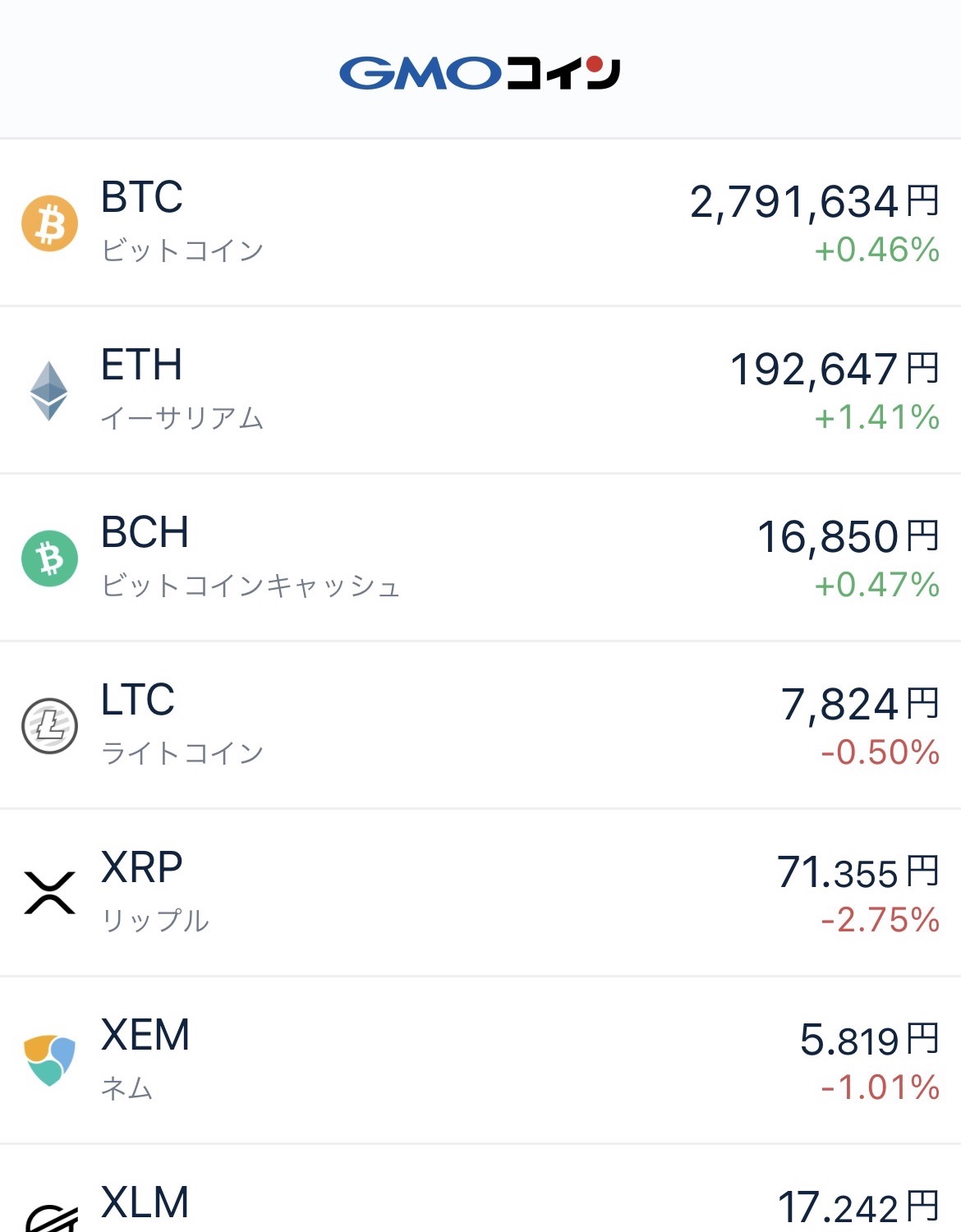
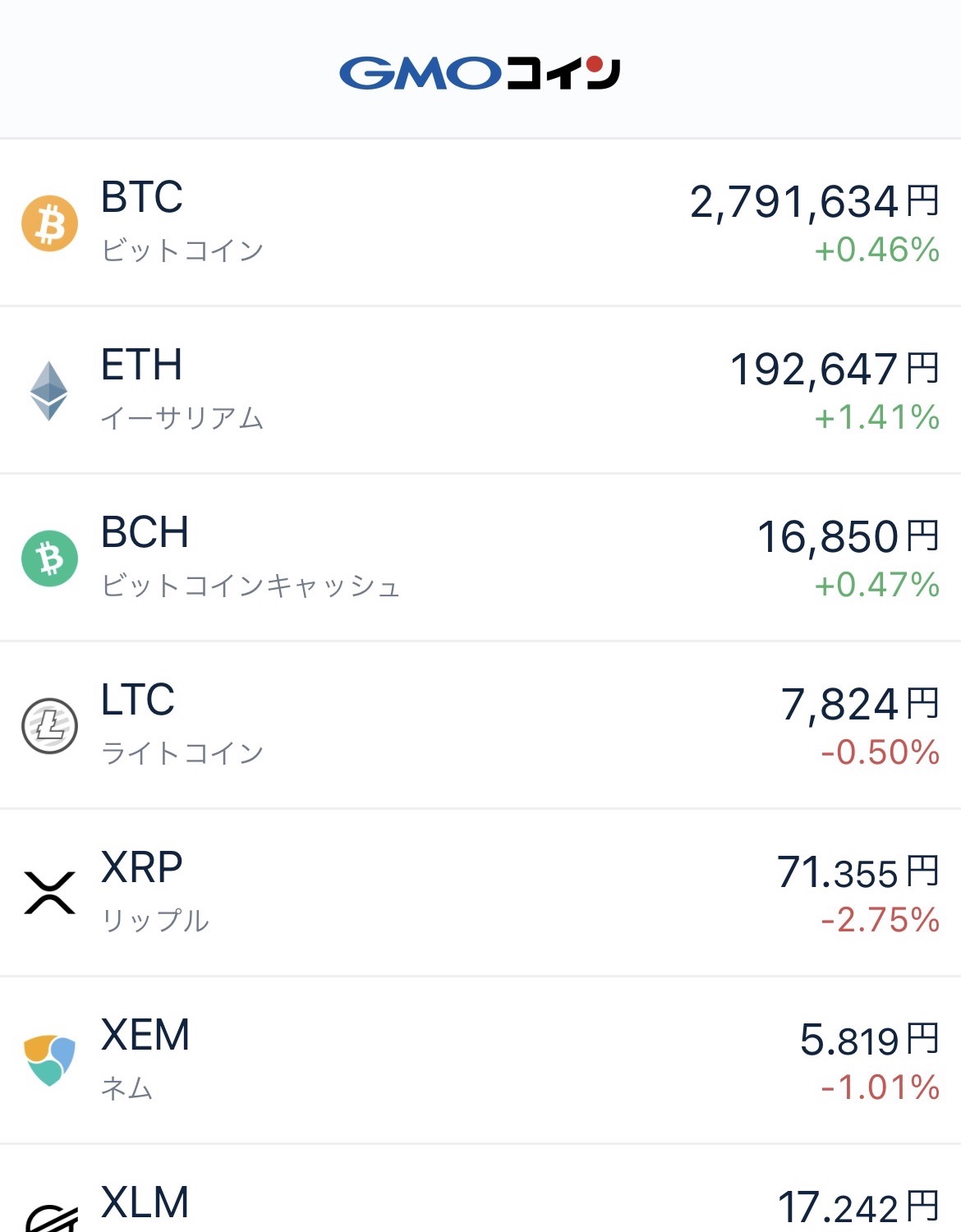
【初心者向け】
- シンプルな画面で使いやすい
- 難しい機能がなく直感的に操作できる
- 販売所しか使えないので、買うときは割高、売るときは割安
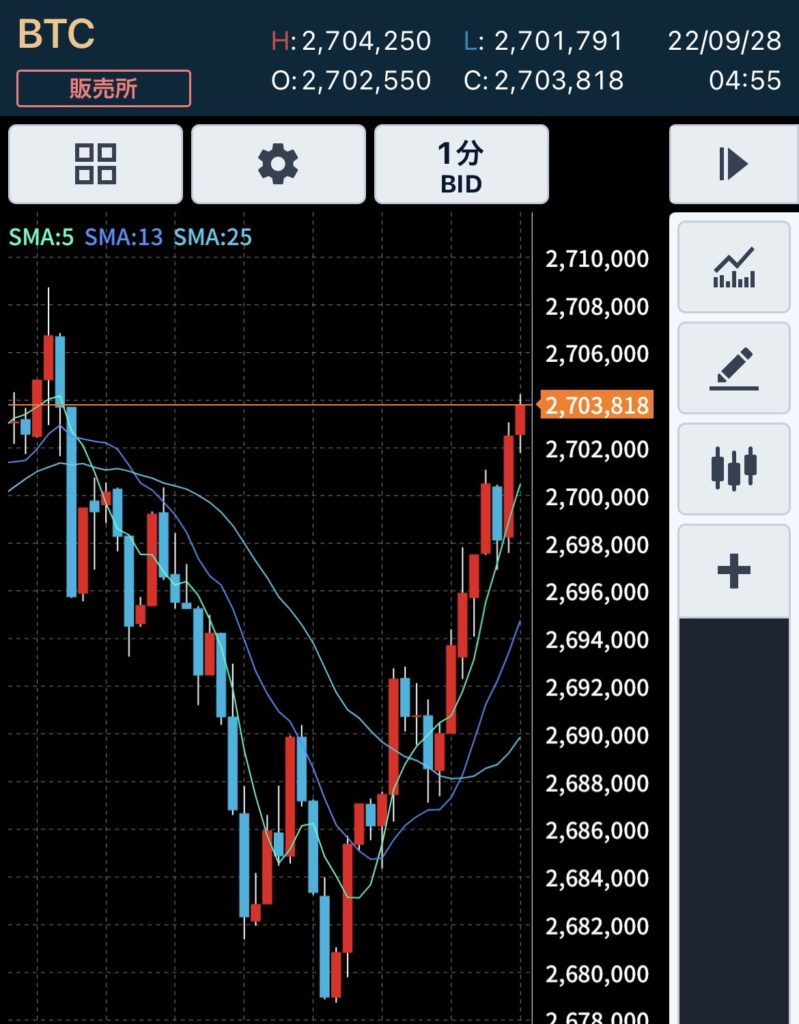
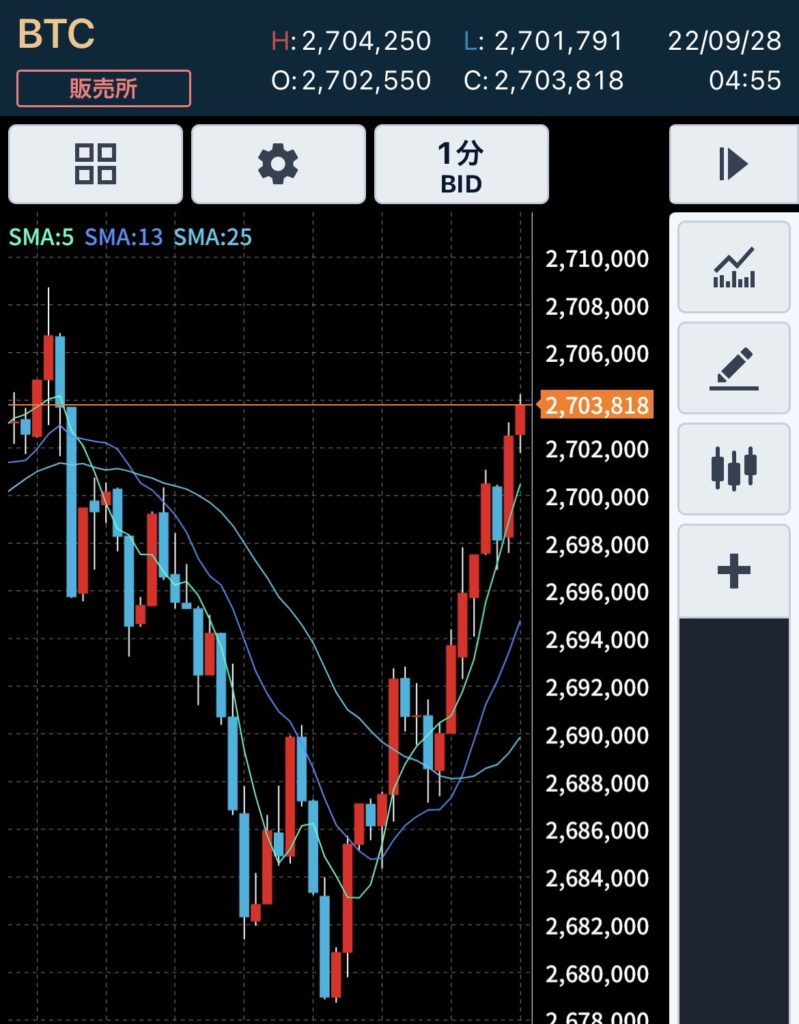
【中級・上級者向け】
- 取引所も使える
- チャートを見ることができる
- レバレッジ取引やFXもできる
- 画面が複雑で操作がやや難しい
ざっくりいうと、ノーマルモードは初心者向け、トレーダーモードは中級・上級者向けです。
画像を見てもおわかりいただけるかと思います。
好みや目的に応じて選択でき、切り替えも簡単です。
今回はこの2つのモードのうち、『ノーマルモード』を取り上げてご説明しますね。
『ノーマルモード』について知っておいてほしいこと
今回ご紹介する『ノーマルモード』は、画面がシンプルで使いやすいのですが、売買できるのが販売所のみです。
販売所に対して取引所があるのですが、販売所は取引所に比べて、買うときは割高、売るときは割安なんです。
『スプレッド』という手数料のようなものがかかるんです。
詳しく知りたい方は、こちらの記事を参考にしてくださいね。


このことは頭に置いておいてくださいね。
大きな金額の売買をしたり、頻繁に売買したりするなら、『トレーダーモード』が断然オススメです。



最初はノーマルモードで買ってみて、慣れてきたらトレーダーモードを使ってみるのも良いですね。
余談:GMOコインの『販売所』の楽しみ方
「ちょっと損をするなら、『販売所』を使う意味なんてないんじゃない?」
と思いますよね。ここでちょっとした余談です。
これ、ちょっとワクワクしません?
自動的に抽選に参加でき、翌朝8時頃に結果がわかります。
この抽選は『販売所』で買った場合のみ参加できます。
抽選に参加したいなら、販売所で暗号資産を買いましょう。
(『トレーダーモード』でも販売所を利用できます。)



私は「価格が下がっているな」と思ったら500円貯金の感覚で暗号資産を買っています。毎日ワクワクできますよ♪
GMOコインのアプリを『ノーマルモード』に切り替える方法
最初の設定で『トレーダーモード』にしちゃった!という場合は、こちらの方法で『ノーマルモード』に切り替えましょう。
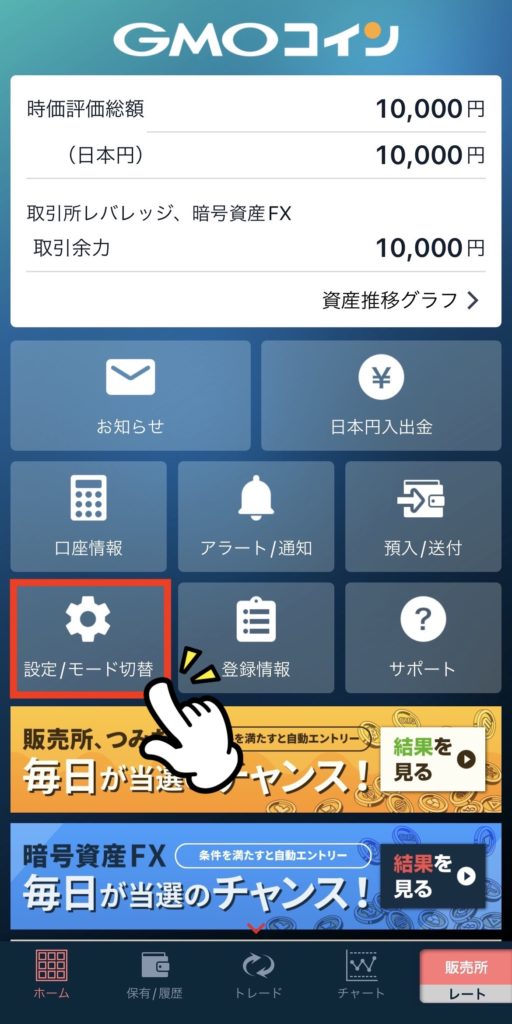
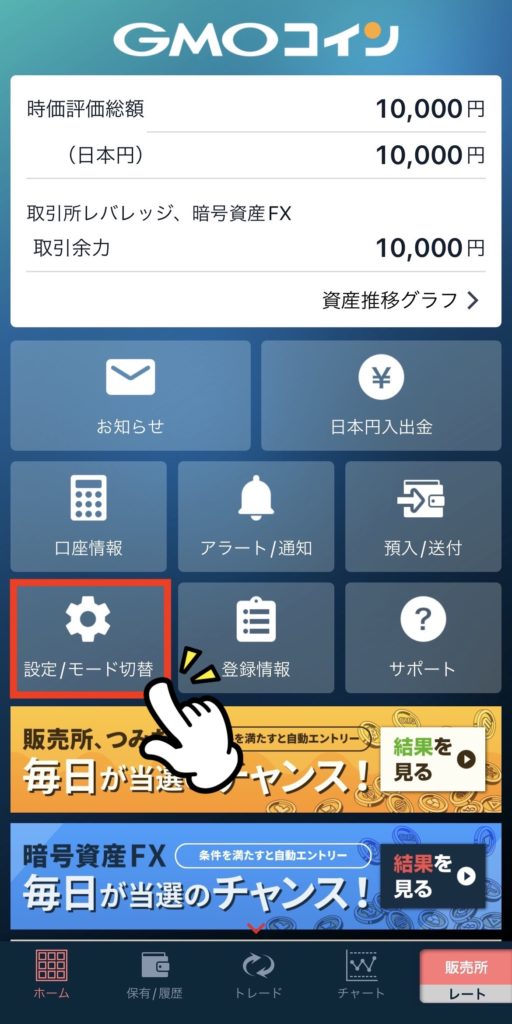
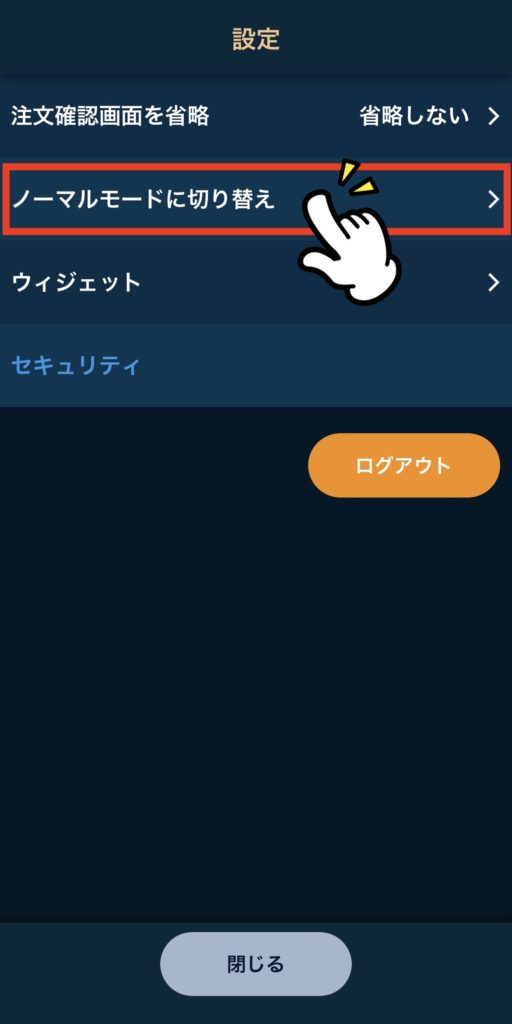
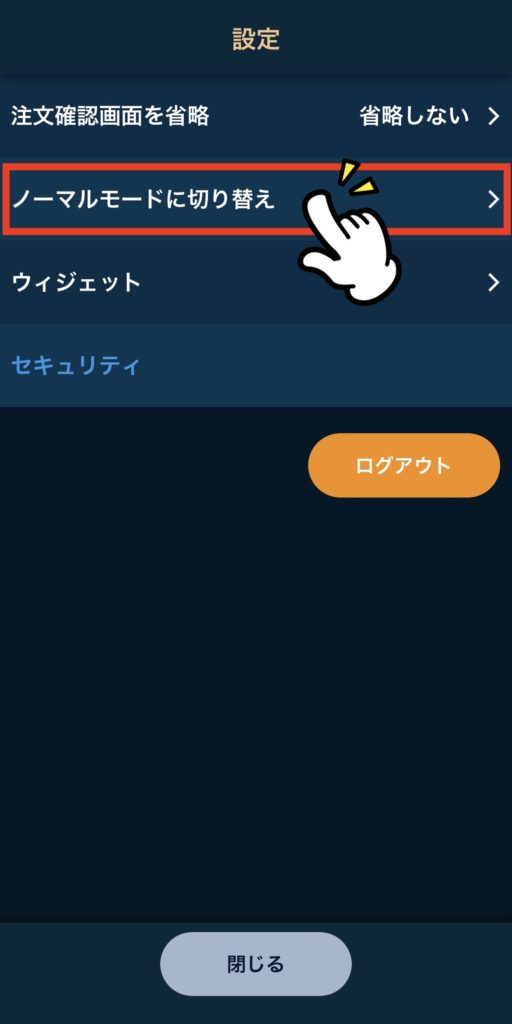
アプリのホーム画面で、『設定/モード切替』をタップします。
『ノーマルモードに切り替え』をタップして、
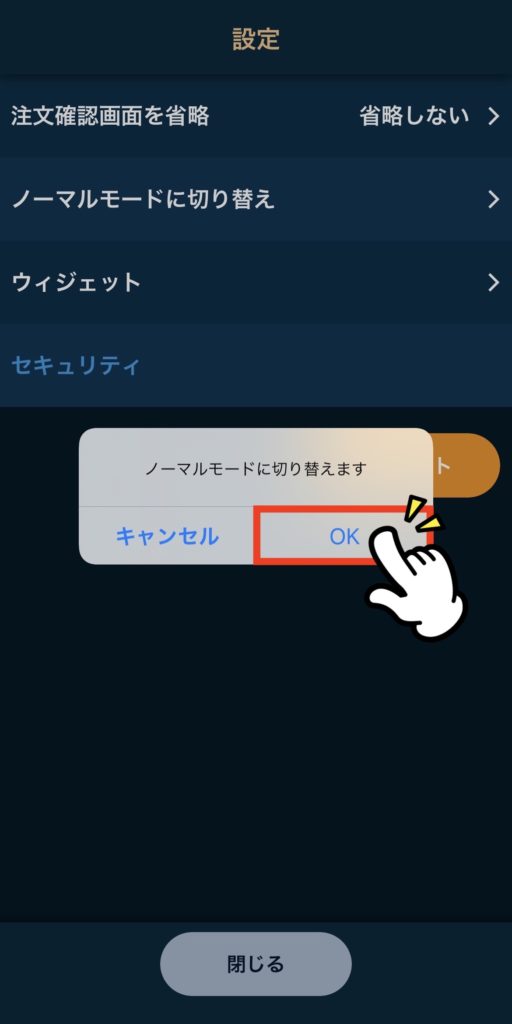
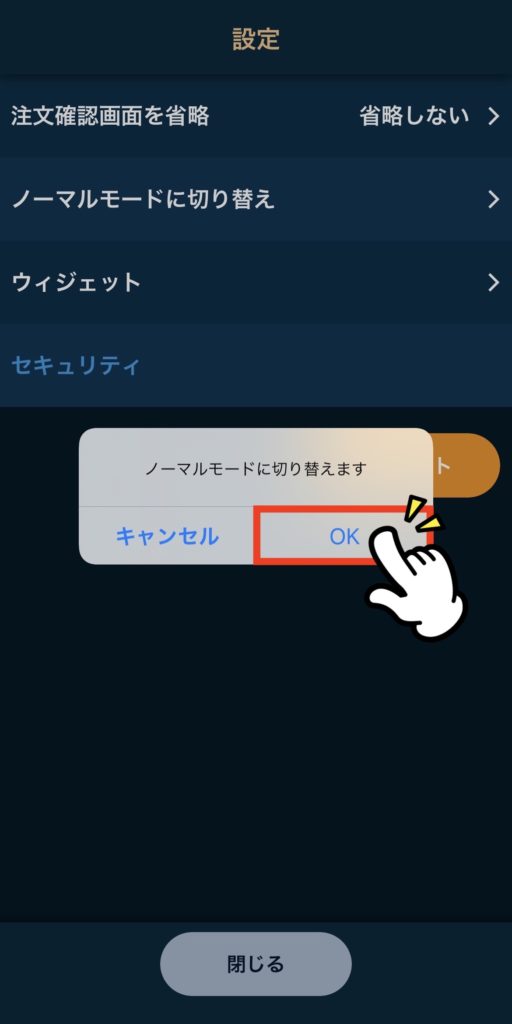
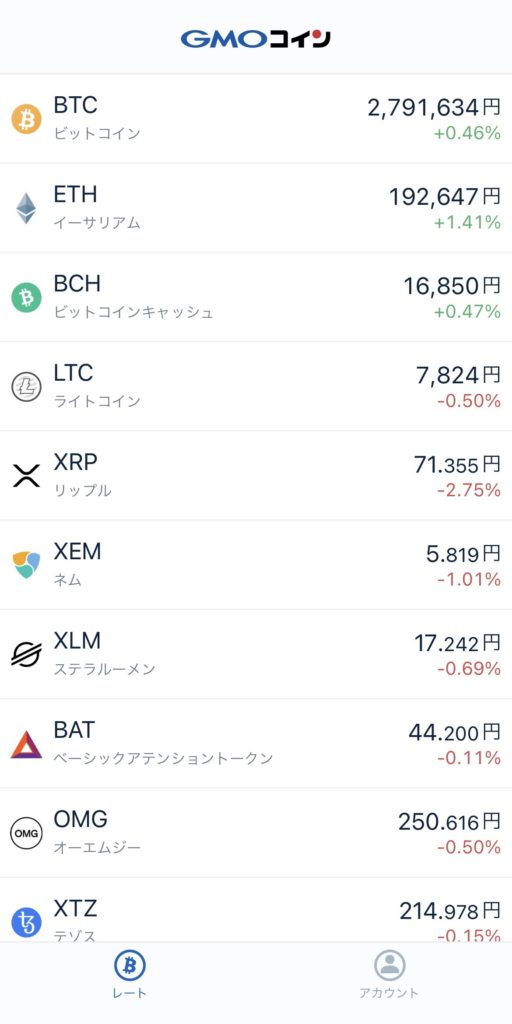
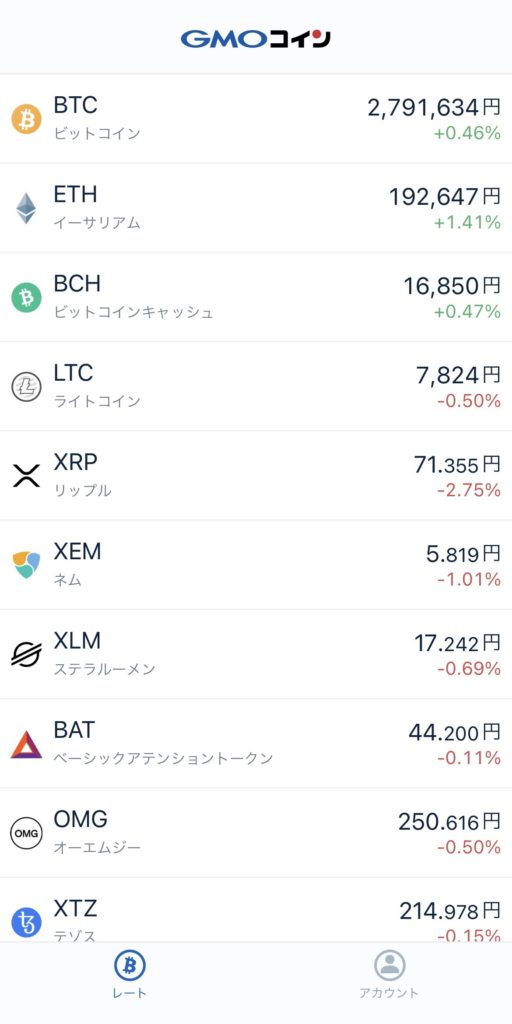
『OK』をタップすると、『ノーマルモード』に切り替えることができます。
【GMOコイン】ノーマルモードでビットコインを買ってみよう
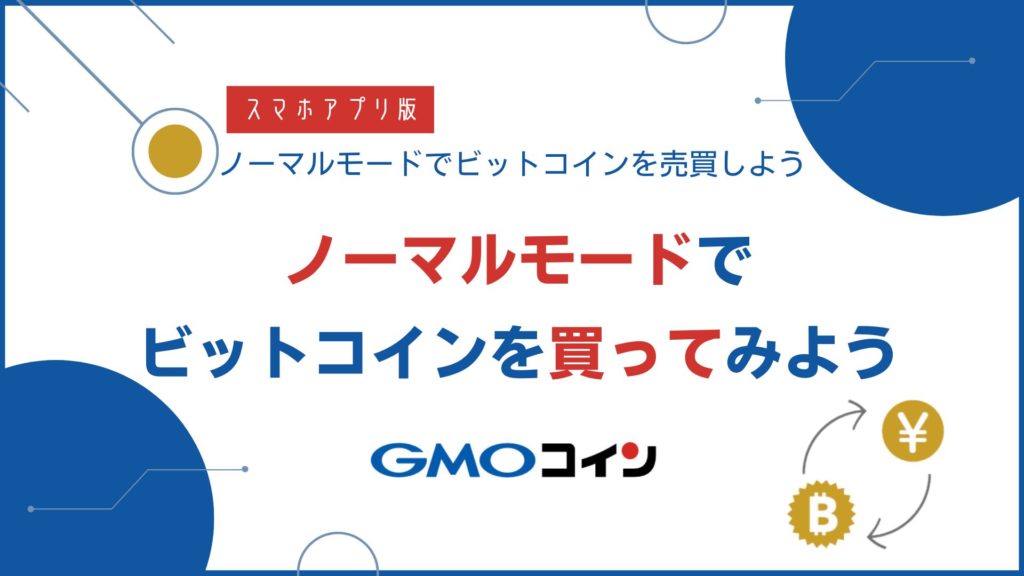
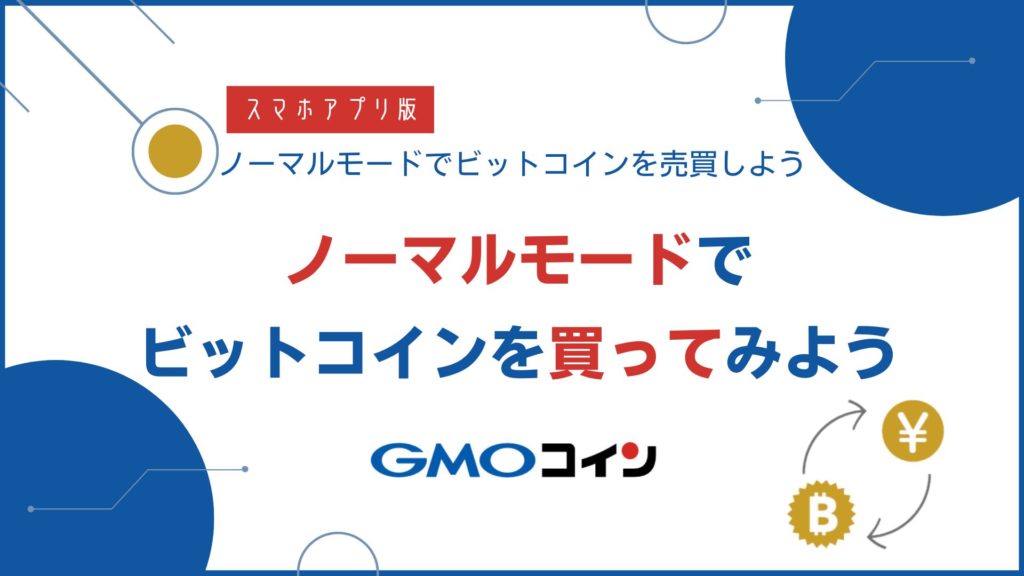
それではさっそく、ノーマルモードでビットコインを買ってみましょう。
ビットコインを買う
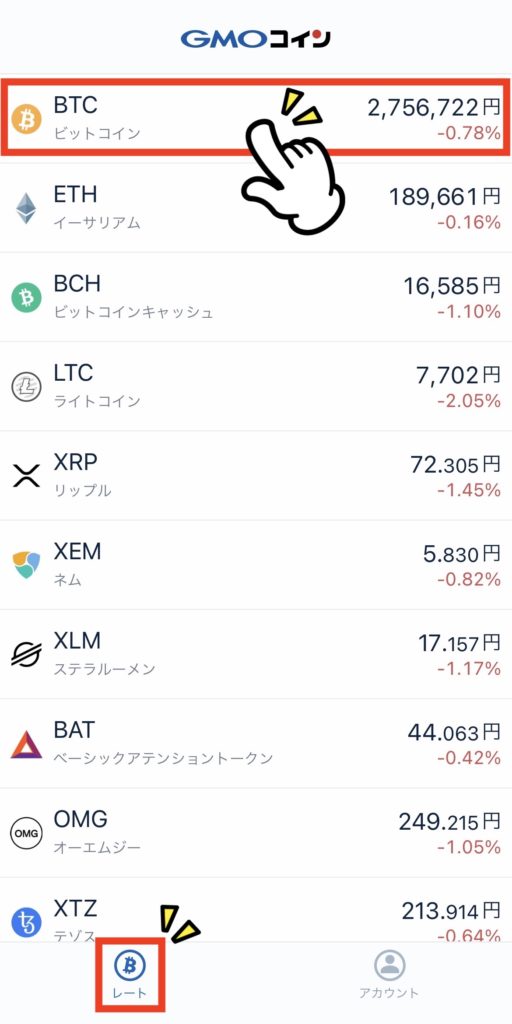
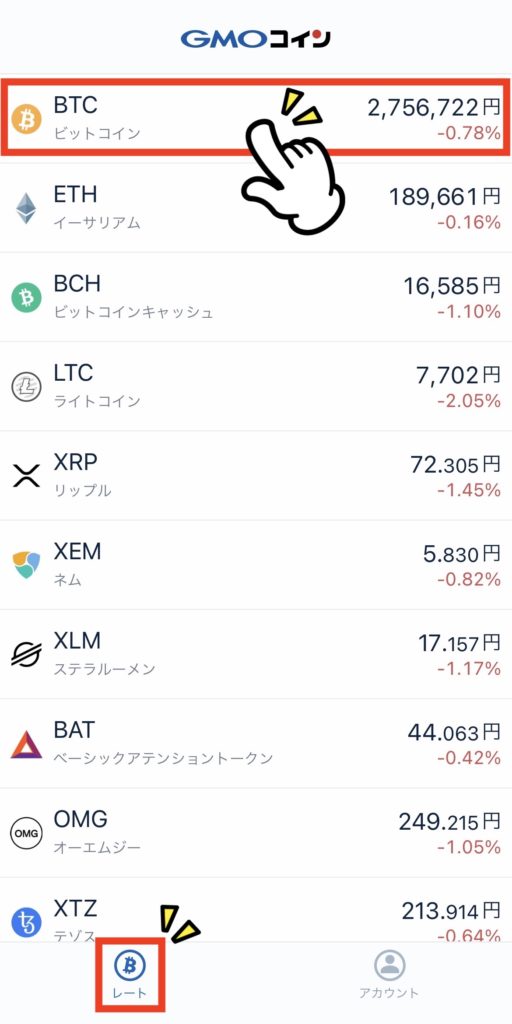
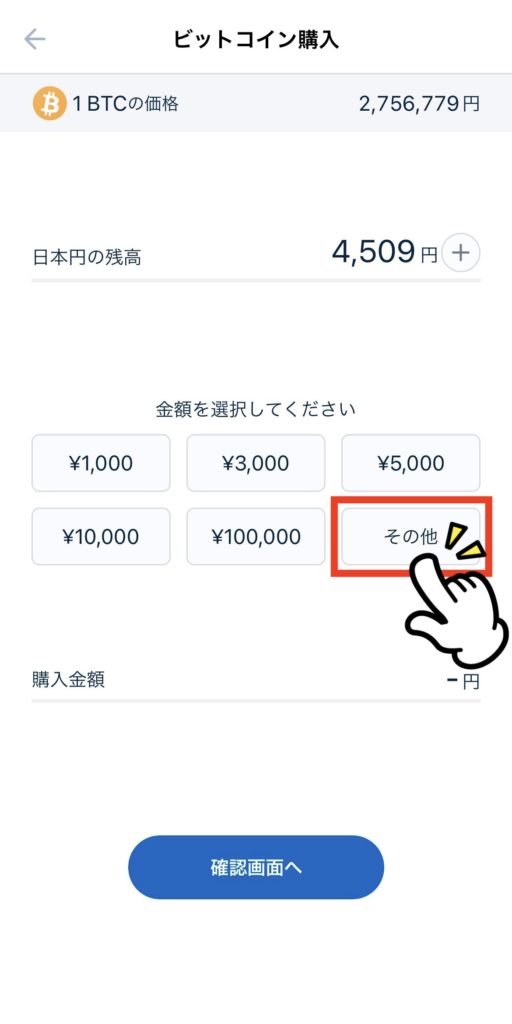
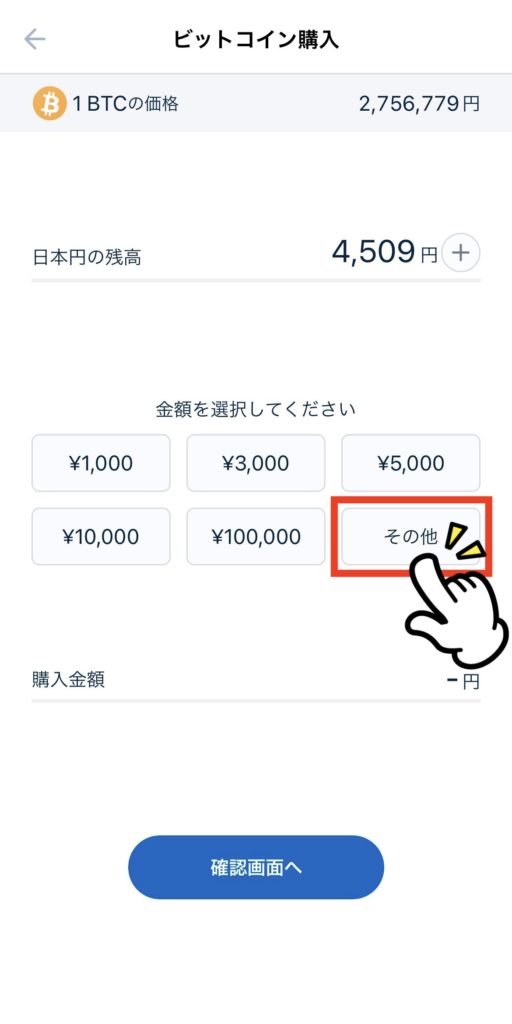
アプリのトップ画面を開きます。画面下のメニューは『レート』になっていますね。
暗号資産の一覧から『ビットコイン』をタップすると、購入画面に移ります。
金額のボタンが1,000円から100,000円まであるので、買いたい金額があれば選択します。
他の金額を指定したい場合は『その他』をタップしてください。
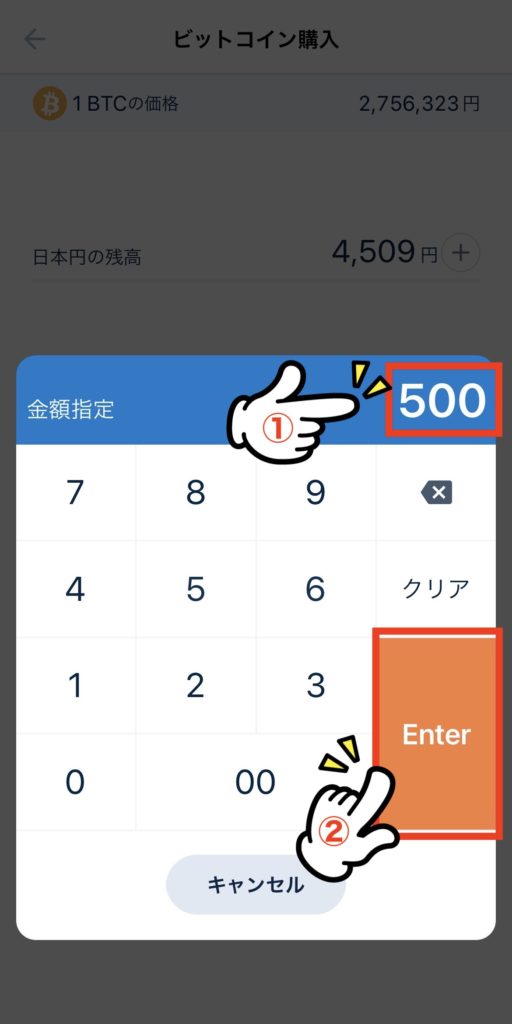
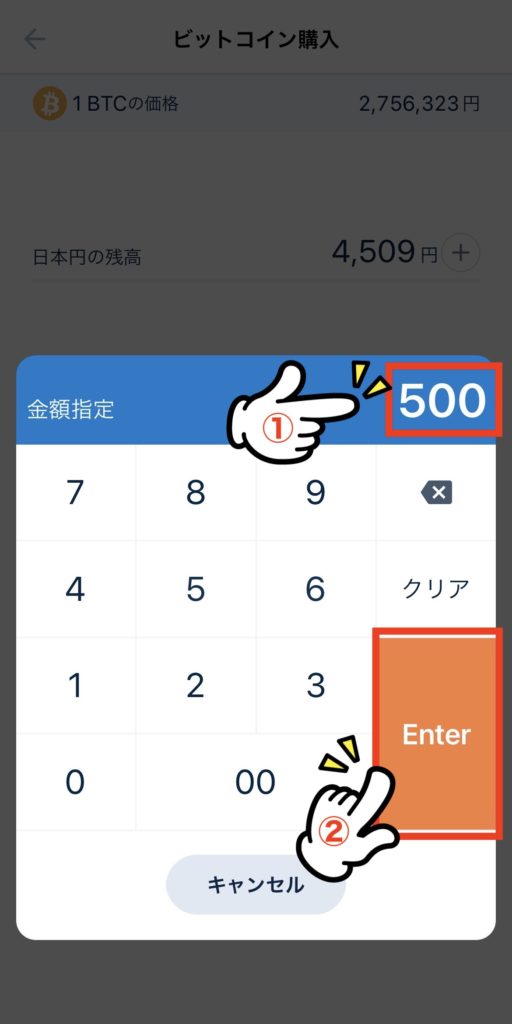
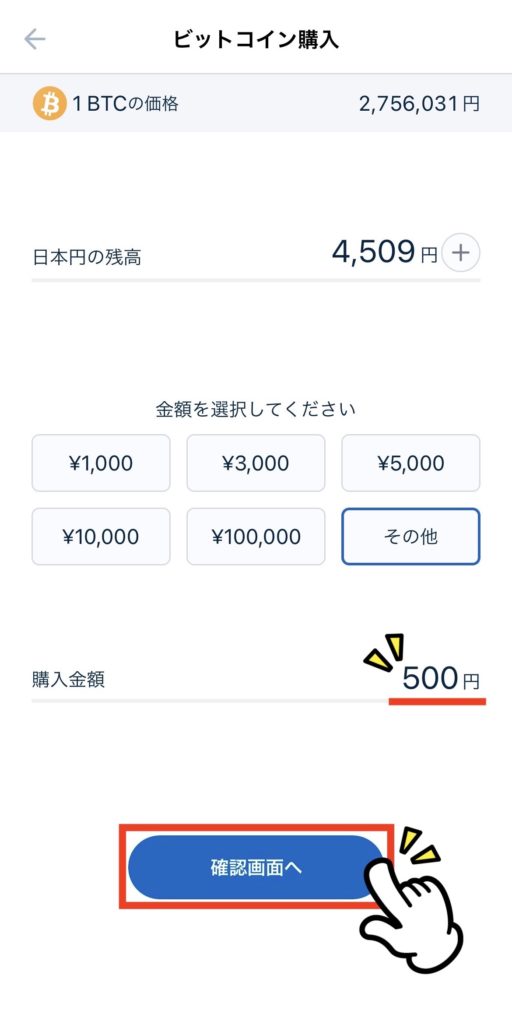
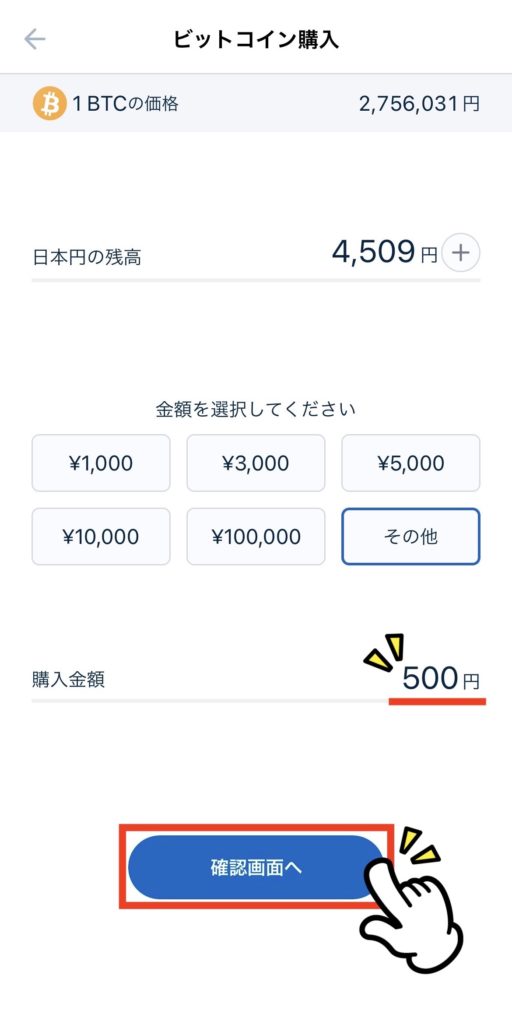
①金額を指定して、②『Enter』をタップします。



今回は500円分のビットコインを買いますよ!
もとの画面に戻って、『購入金額』の欄に正しく入力できていることが確認できたら、『確認画面へ』をタップします。
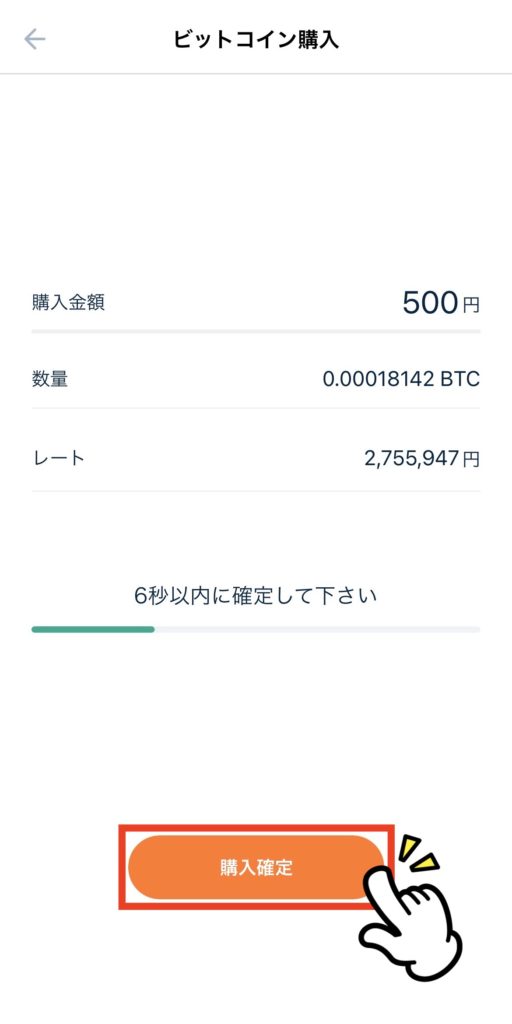
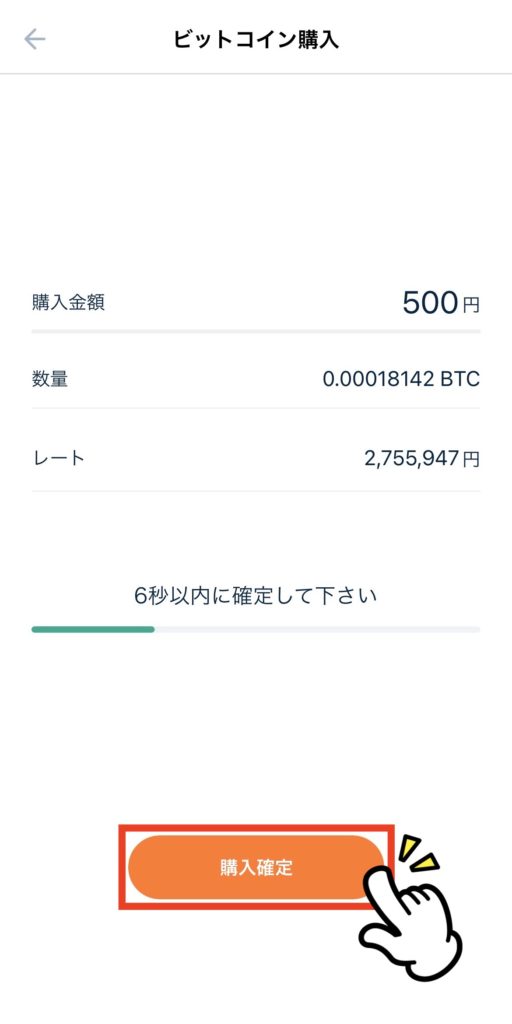
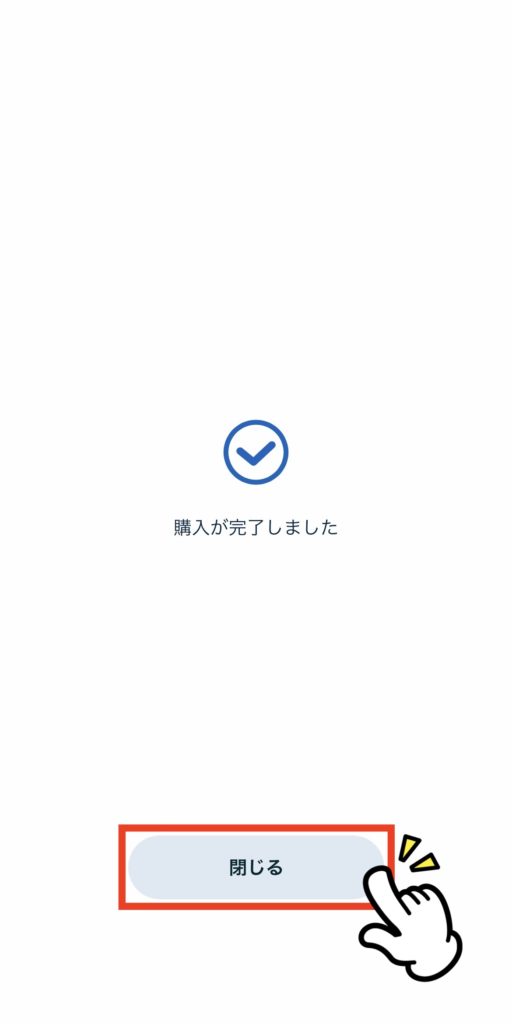
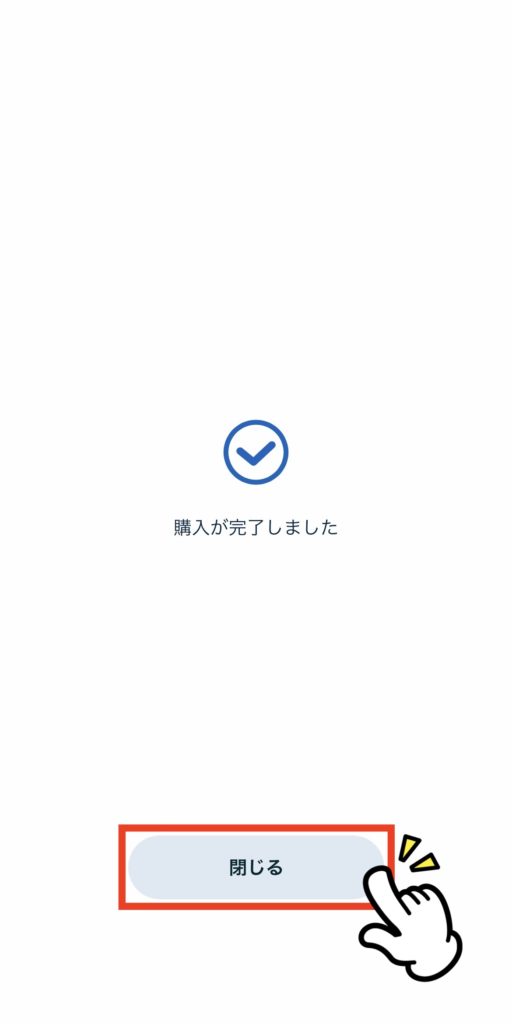
購入金額が正しいことを確認し、『購入確定』をタップします。



急にカウントダウンが始まるのでビックリしますが、落ち着いて操作しましょう。
『購入金額』だけ確認すればOKです。
これでビットコインの購入は完了です!
『閉じる』をタップして、もとの画面に戻りましょう。
取引履歴を確認する
購入した履歴を確認してみます。
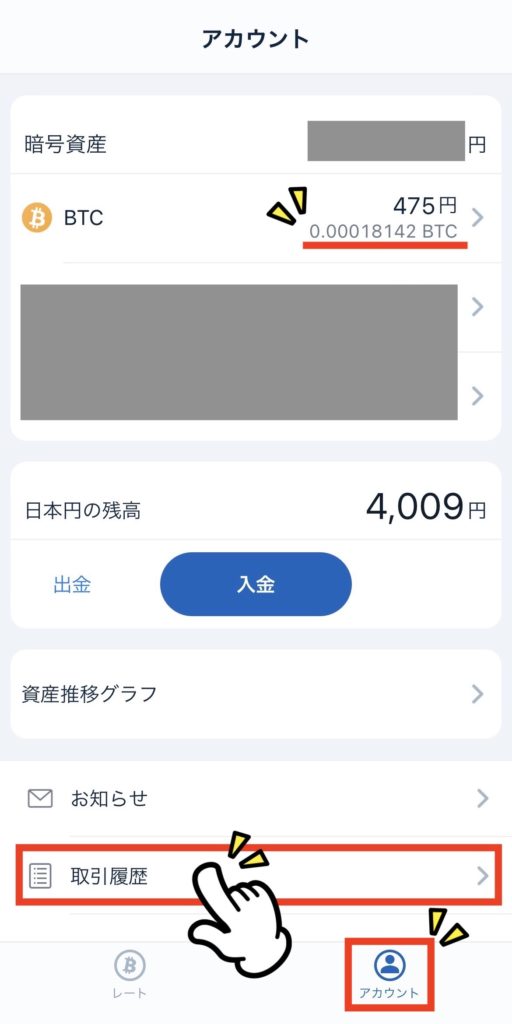
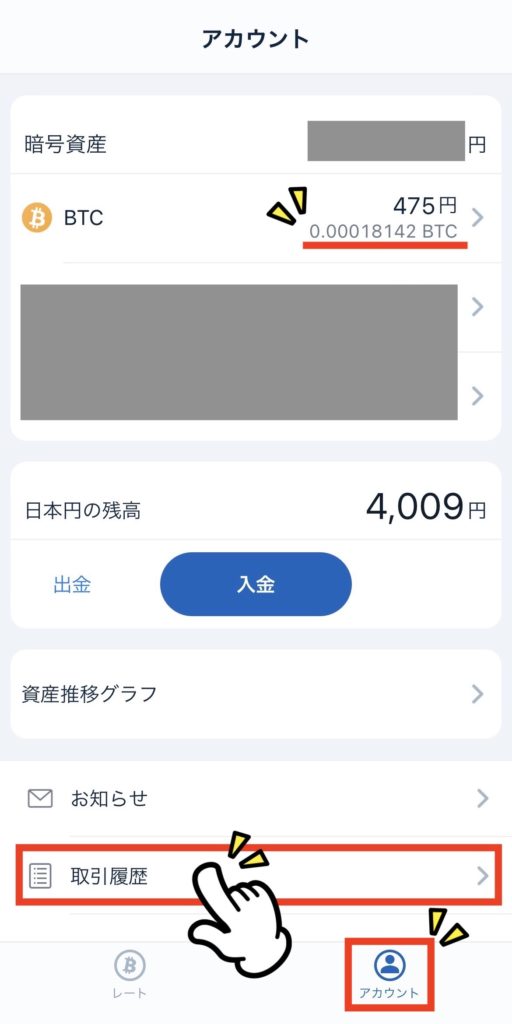
画面下のメニューの『アカウント』を開くと、一番上に、持っている暗号資産が表示されます。
先ほど購入したビットコインも表示されていますね。



500円買ったばかりなのに『475円』ってどういうこと?
スプレッドは積み重なると大きな差になっていくので、頭に置いておいてくださいね。
画面の下の方にある『取引履歴』をタップします。
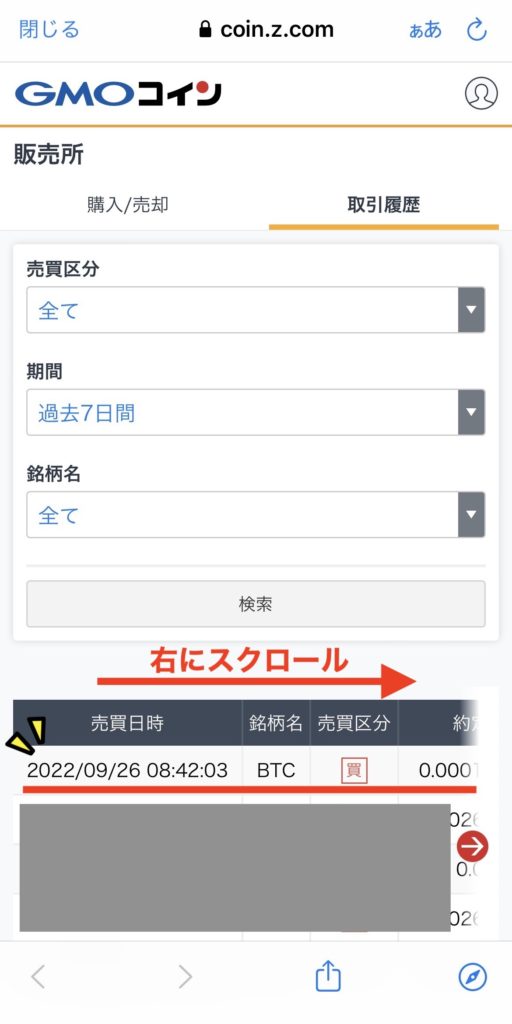
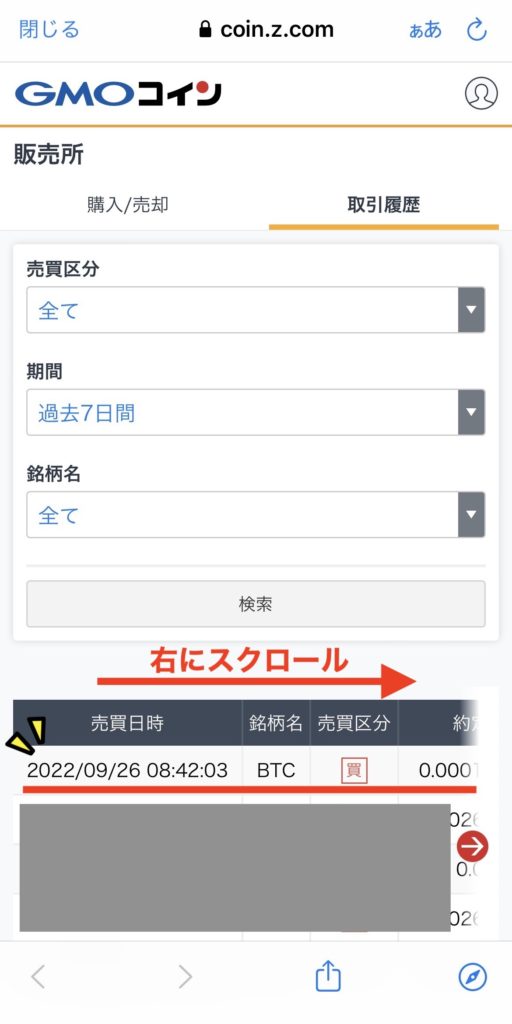
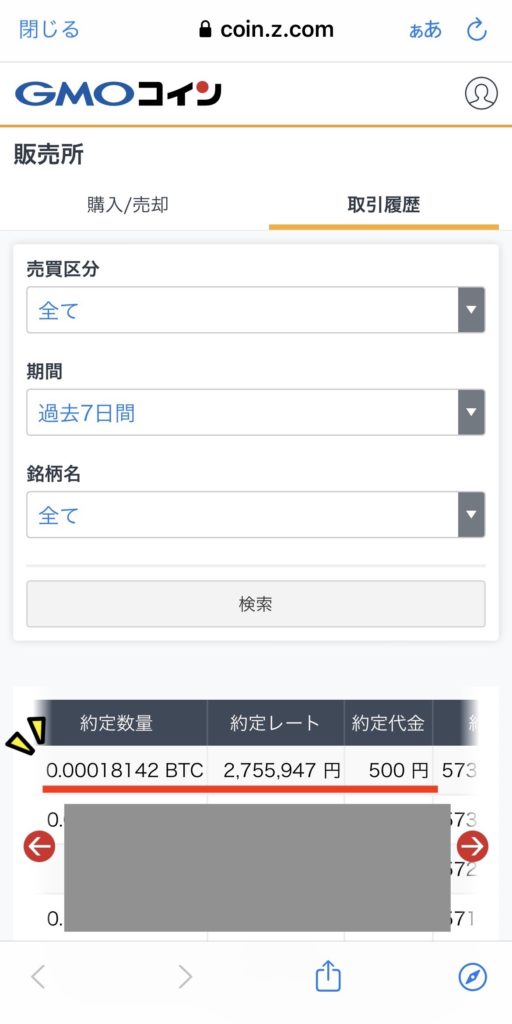
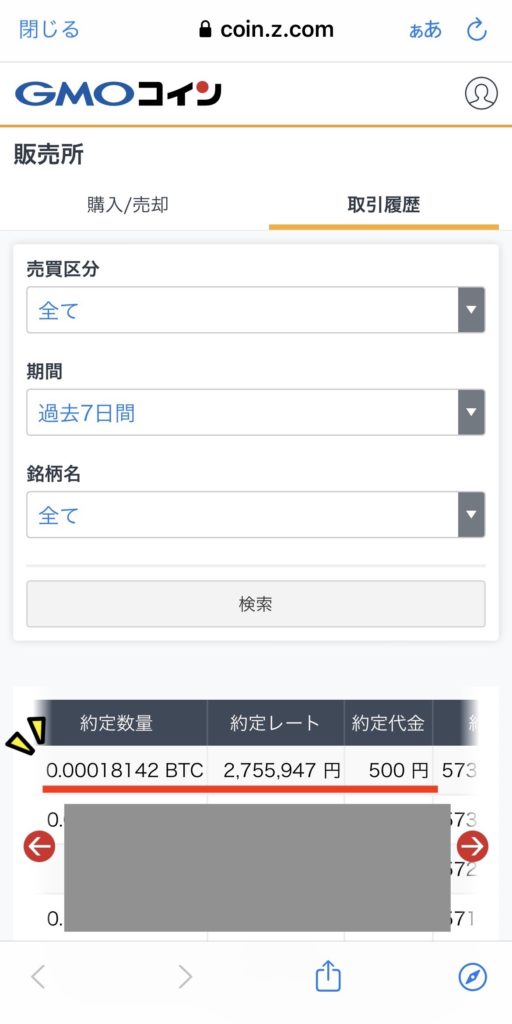
取引時の情報が一覧になって表示されます。
右にスクロールしていくと、今回購入したときの数量、レート、金額が確認できます。
【GMOコイン】ノーマルモードでビットコインを売ってみよう
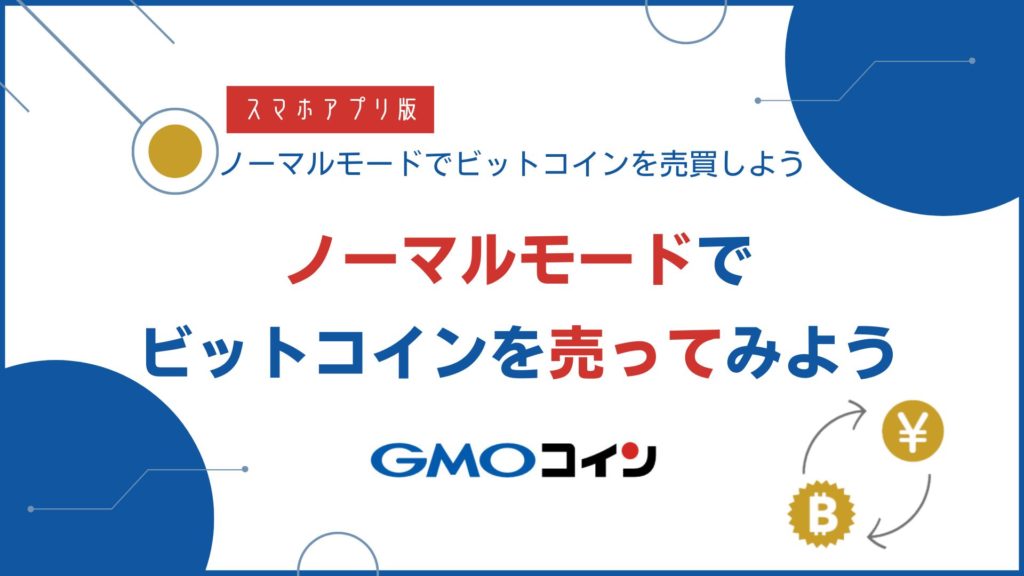
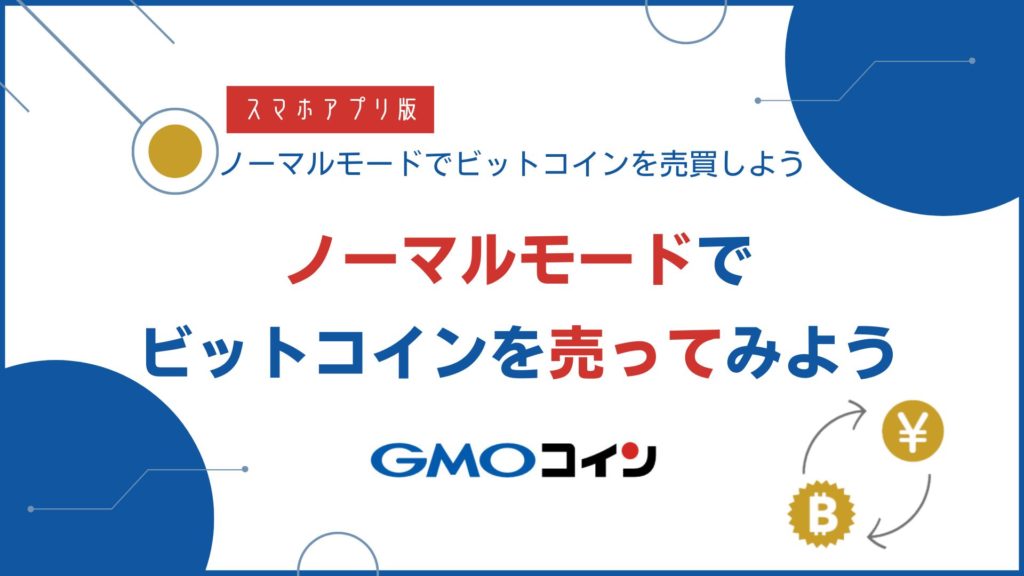
次に、ノーマルモードでビットコインを売る方法をご説明します。
買ったばかりですぐに売ることはないかもしれませんが、そのときに備えて売り方も知っておきましょう。
ビットコインを売る
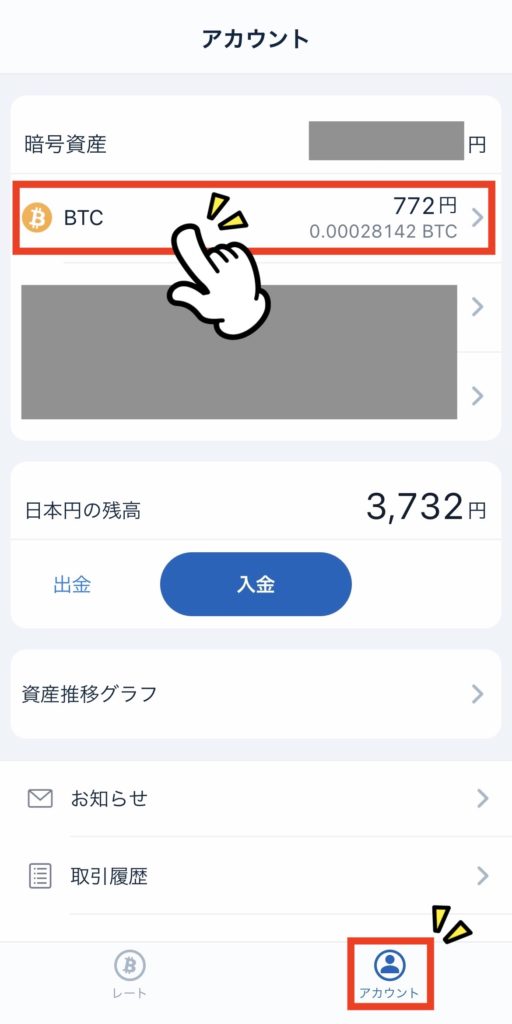
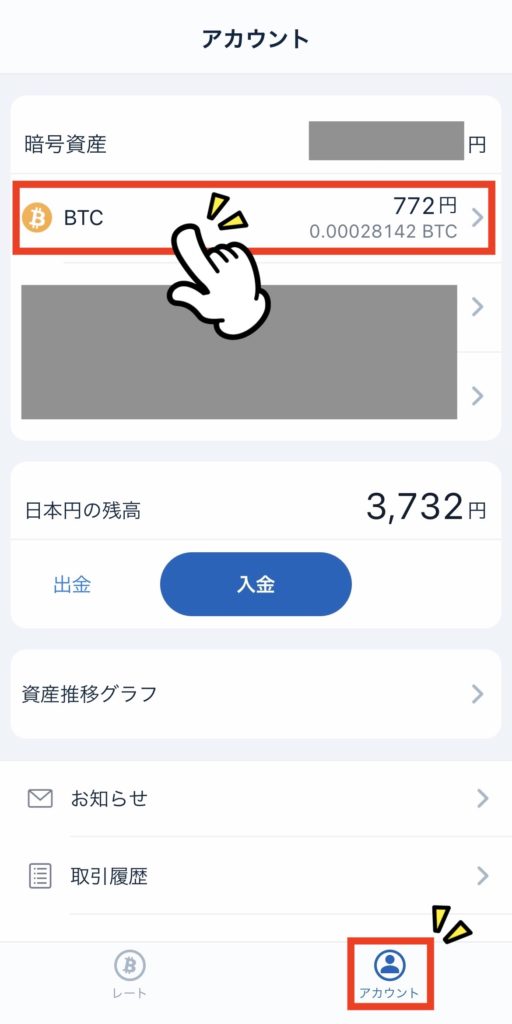
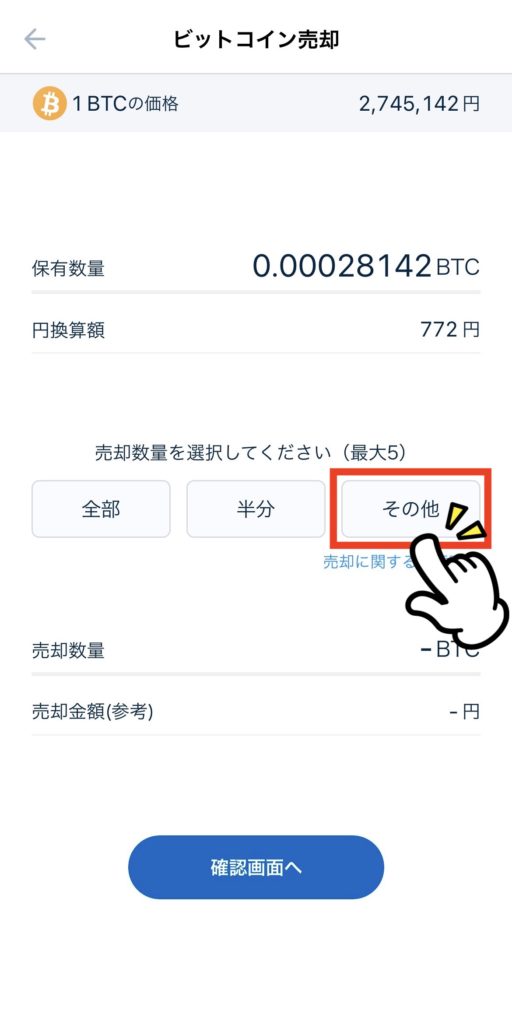
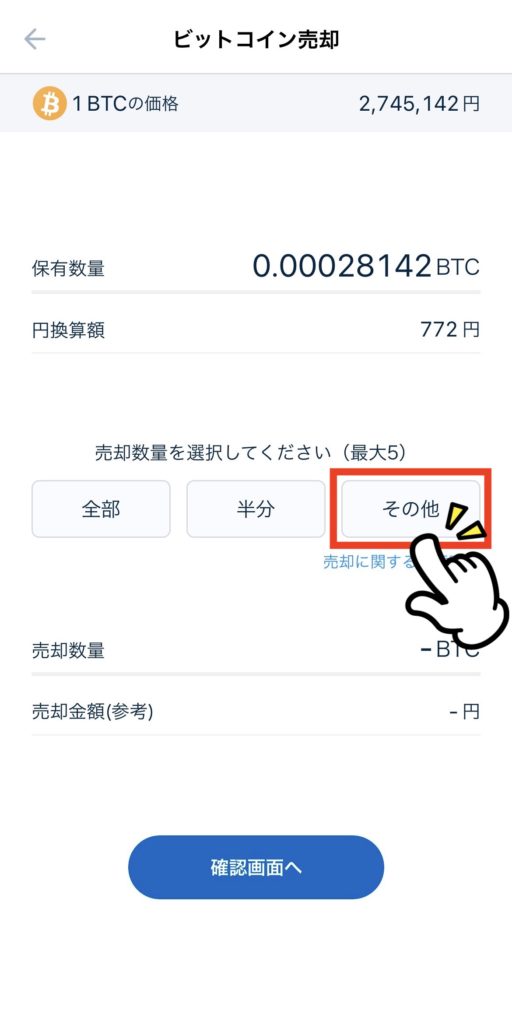
画面下のメニューで『アカウント』を表示して、今回売るビットコインをタップします。
(購入時の説明より増えていますがお気になさらず……。さらに取引所で500円分買った後の画像です。)
売る額は『全部』『半分』を選ぶことができ、それ以外を指定する場合は『その他』をタップします。
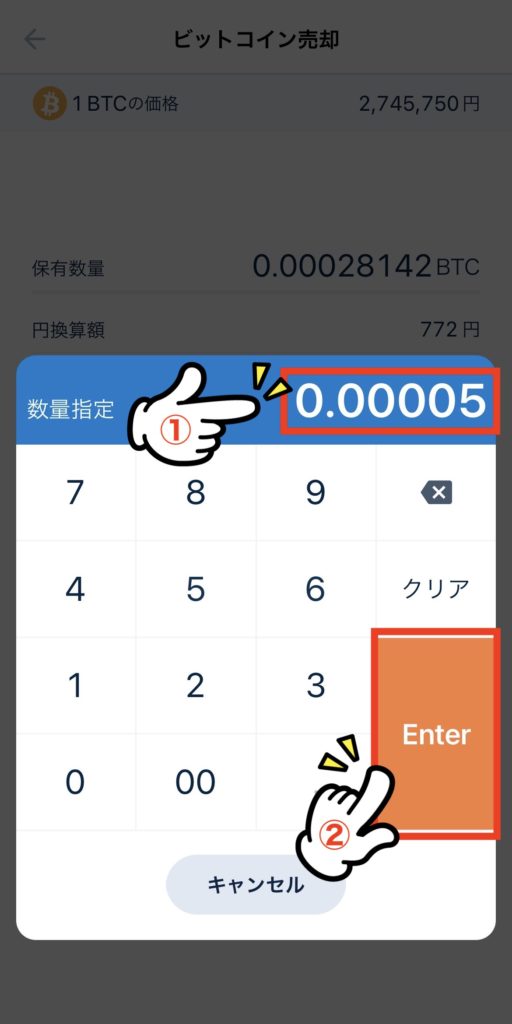
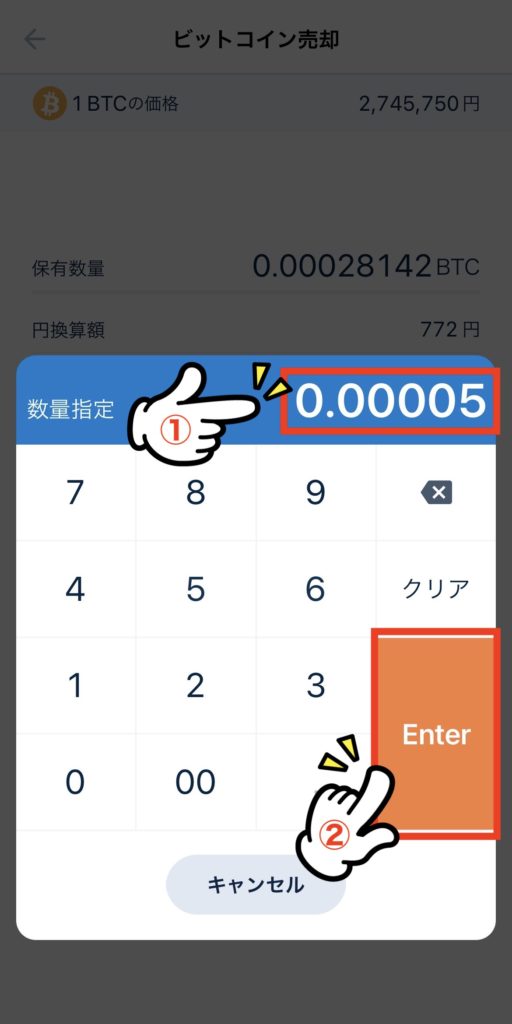
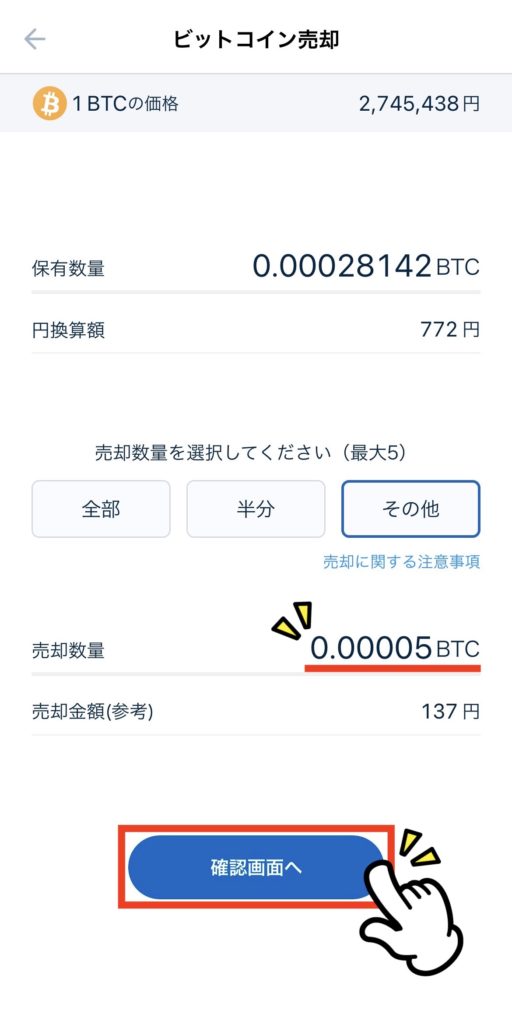
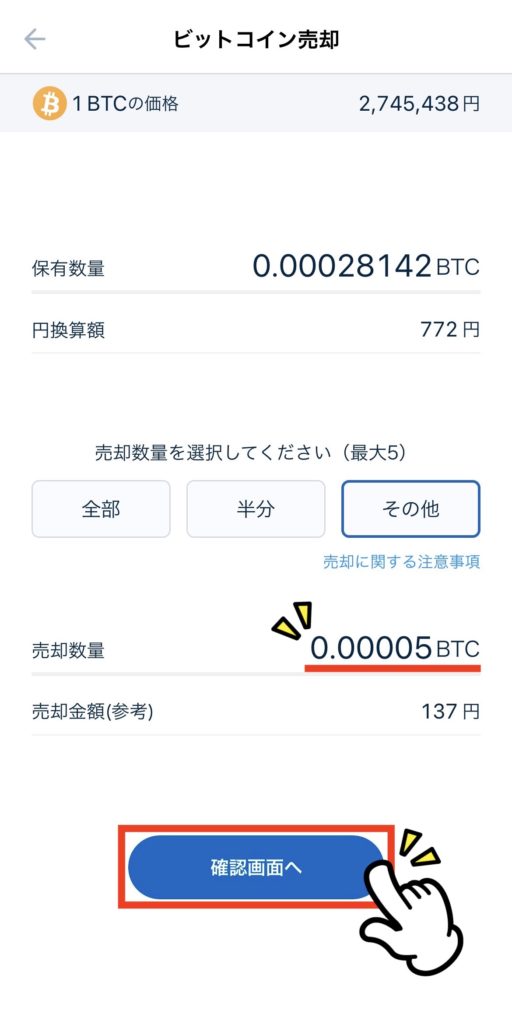
購入時は日本円で指定しますが、売却時はビットコイン数量で指定します。
①数量を入力し、②『Enter』をタップします。
次の画面に移り、指定した数量が正しいことを確認したら『確認画面へ』をタップします。
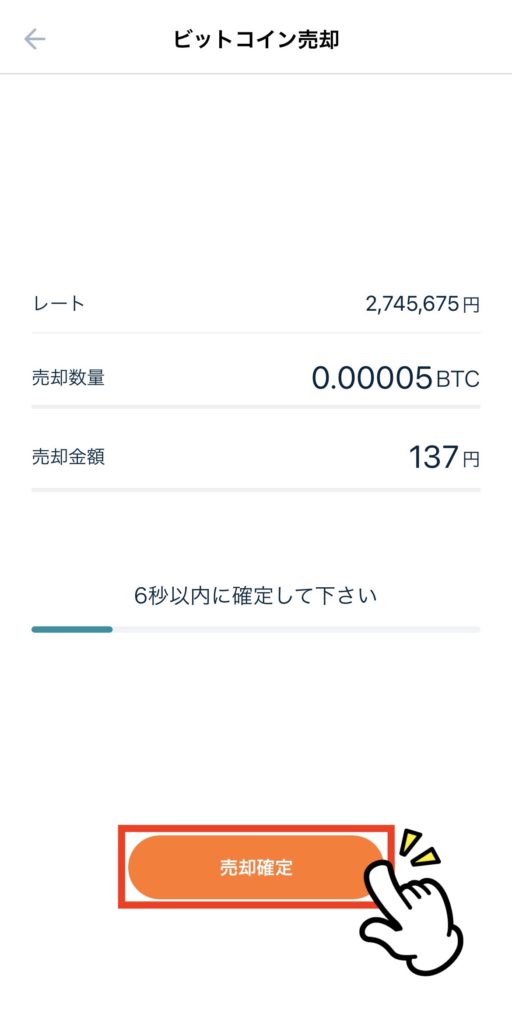
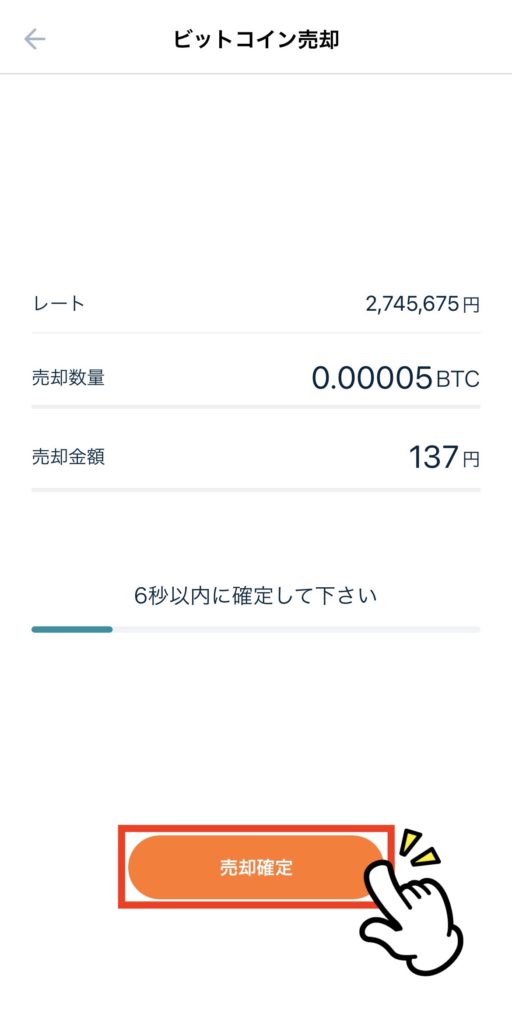
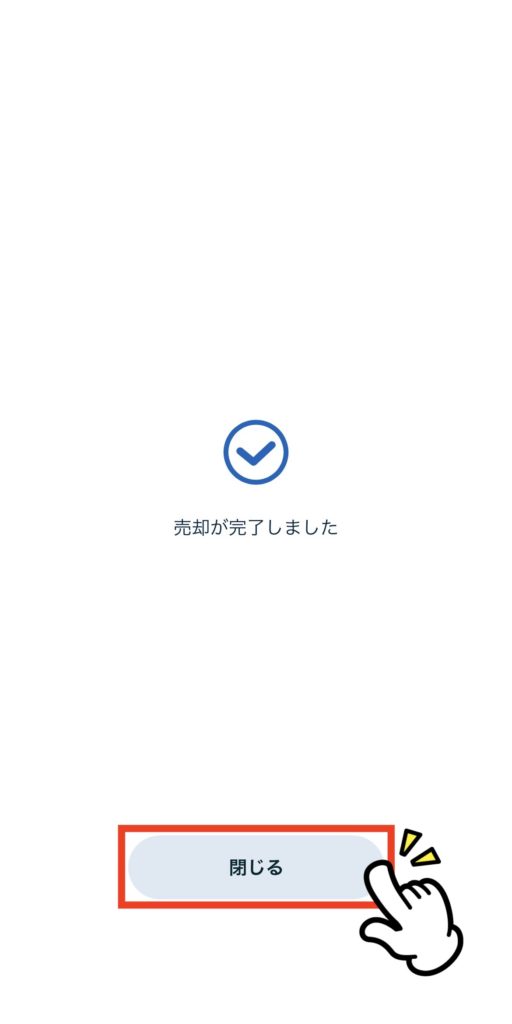
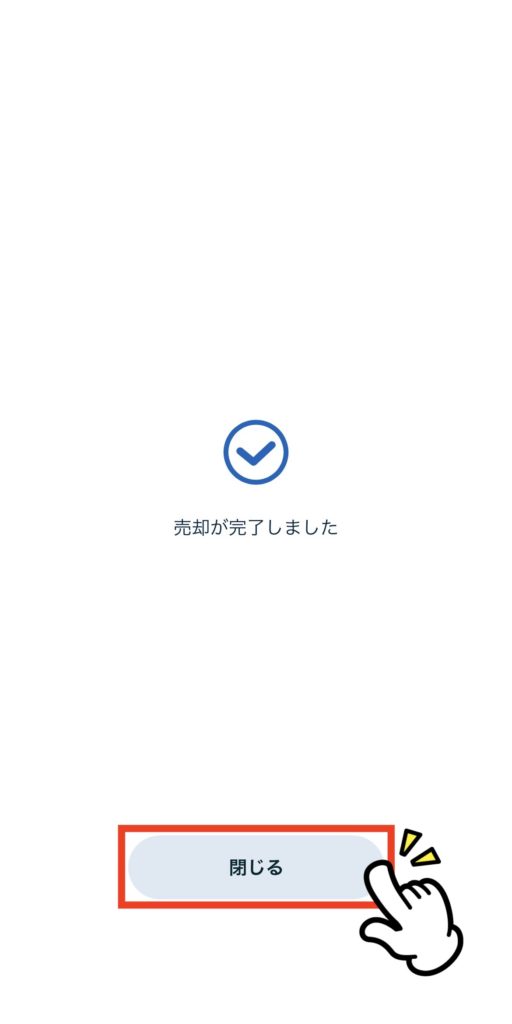
内容が正しいことを確認し、『売却確定』をタップします。



こちらも急にカウントダウンが始まるのでビックリしますが、落ち着いて操作しましょう。
指定した『売却数量』だけ確認すればOKです。
『売却が完了しました』と表示されれば、売却完了です。
『閉じる』をタップしてもとの画面に戻ります。
取引履歴を確認する
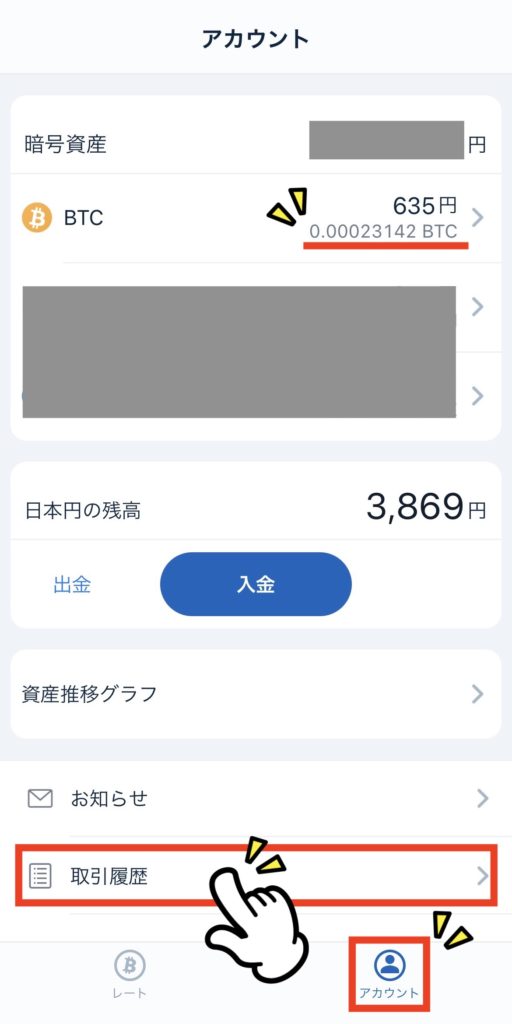
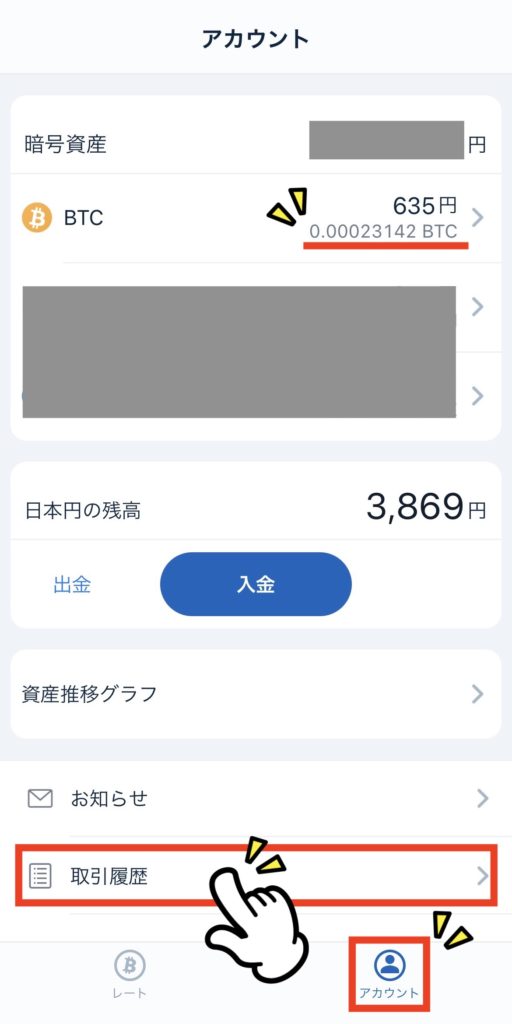
アプリ画面下メニューから『アカウント』を選択します。
画面上部に、持っている暗号資産が表示され、売る前より数量が減っていることが確認できますね。
『取引履歴』をタップします。
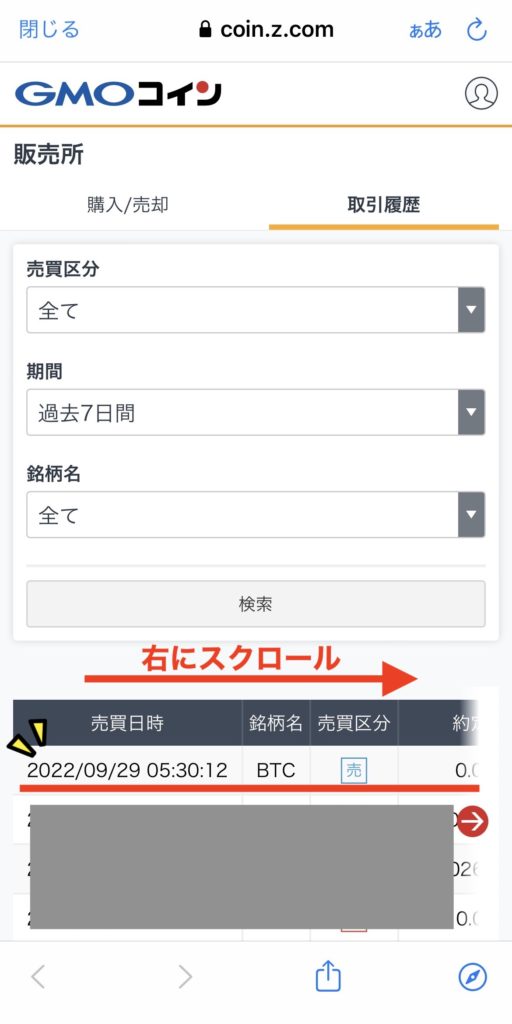
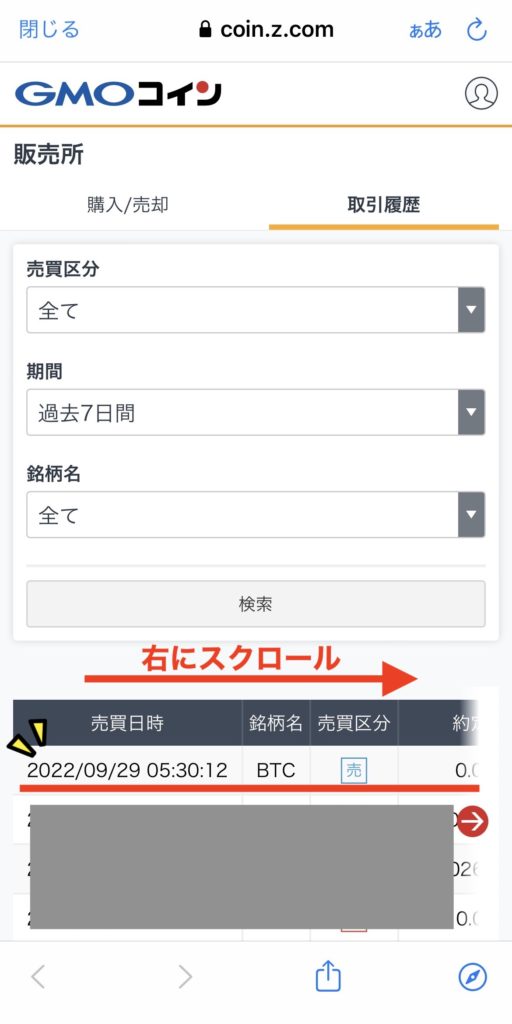
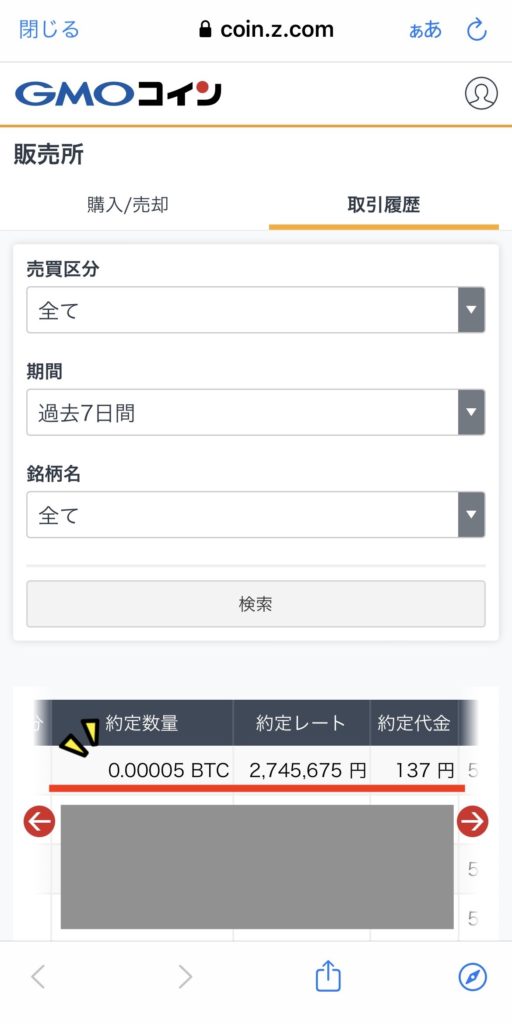
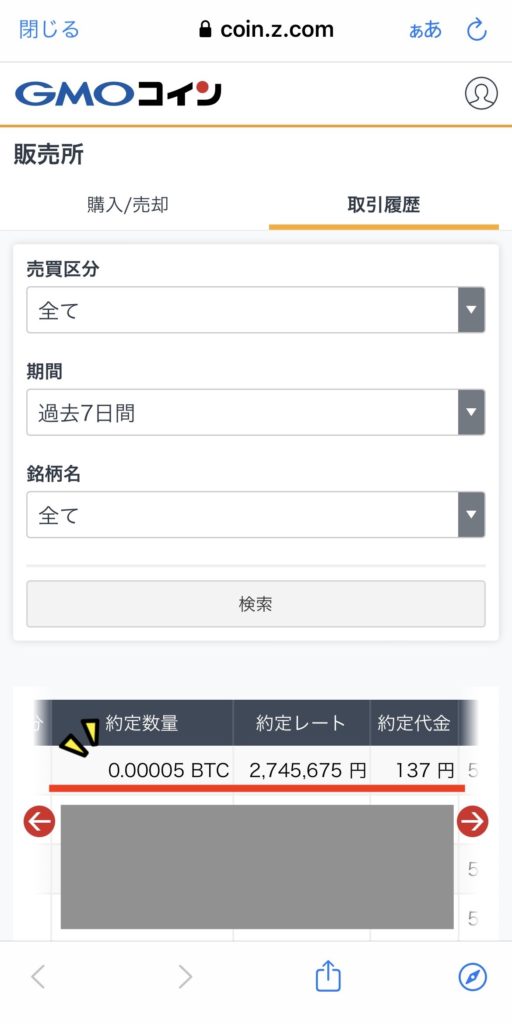
取引の履歴が一覧になって表示されています。
一覧の部分を右にスクロールすると、取引の内容が確認できます。
おわりに:【GMOコイン】ノーマルモードでビットコイン売買してみよう
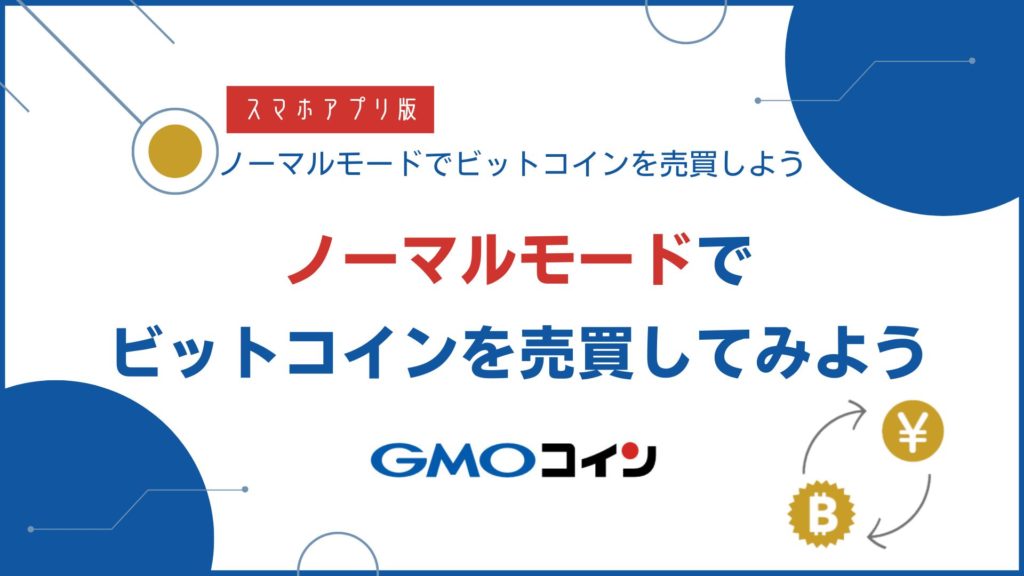
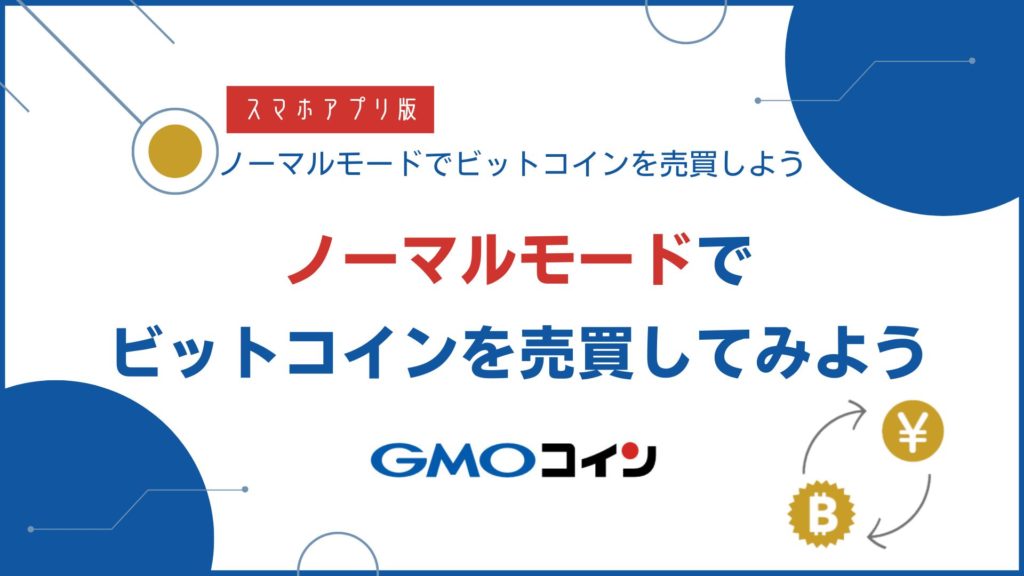
GMOコイン のアプリの『ノーマルモード』で、ビットコインを買う方法、売る方法をご説明しました。
ノーマルモードは、画面がシンプルで初心者にも使いやすい一方、販売所しか利用できないという制限があります。
上手に活用しながら、暗号資産の取引をしていきましょう。
次回は、より取引の幅が広がる『トレーダーモード』についてご説明しますね。

